Mod S ialah ciri yang agak baharu yang tersedia pada Windows 10 dan Windows 11 yang meningkatkan keselamatan dan prestasi. Ia menjadikan PC Windows anda menjalankan aplikasi secara eksklusif dari Gedung Microsoft, memastikan tiada perisian hasad boleh diaktifkan.
Dalam artikel ini, kami akan menerangkan apa itu Mod Windows 11 S dan cara menggunakannya (atau tidak).
Jadual Kandungan
Apakah Mod Windows S?
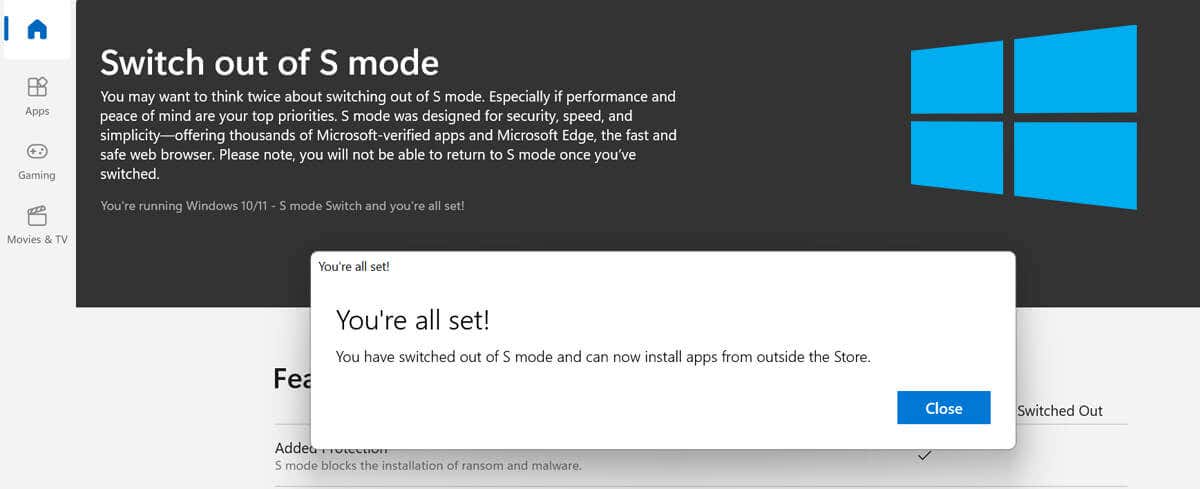
Mod S telah diperkenalkan dengan Windows 10 sebagai mod keselamatan yang menghalang apl dari luar Gedung Microsoft daripada dapat dijalankan. Dalam Windows 10, Mod S tersedia dalam Windows 10 Home, Windows 10 Pro, Enterprise dan Edisi Pendidikan.

Dalam Windows 11 , Mod S hanya tersedia pada Windows 11 Home Edition. Ia tidak tersedia pada mana-mana edisi Windows yang lain. Ini bermakna untuk menaik taraf daripada Windows 10 dalam mana-mana edisi ini, anda perlu keluar daripada mod S.
Tujuan utama Mod S adalah untuk membekukan semua proses bukan Microsoft supaya komputer anda boleh mengosongkan RAM dan sumber lain untuk berjalan dengan lebih baik. Ini menjadikannya agak serupa dengan Chromebook, yang kebanyakannya mengehadkan pilihan apl kepada versi webnya.
Akhir sekali, beralih daripada Mod S adalah urusan sehala. Sebaik sahaja anda telah bertukar kepada Windows biasa, adalah mustahil untuk bertukar kembali. Tiada caj juga dikaitkan dengan menukar Mod S, tetapi anda tidak boleh menghidupkannya semula.
Bilakah Anda Harus Menggunakan Mod Windows S?
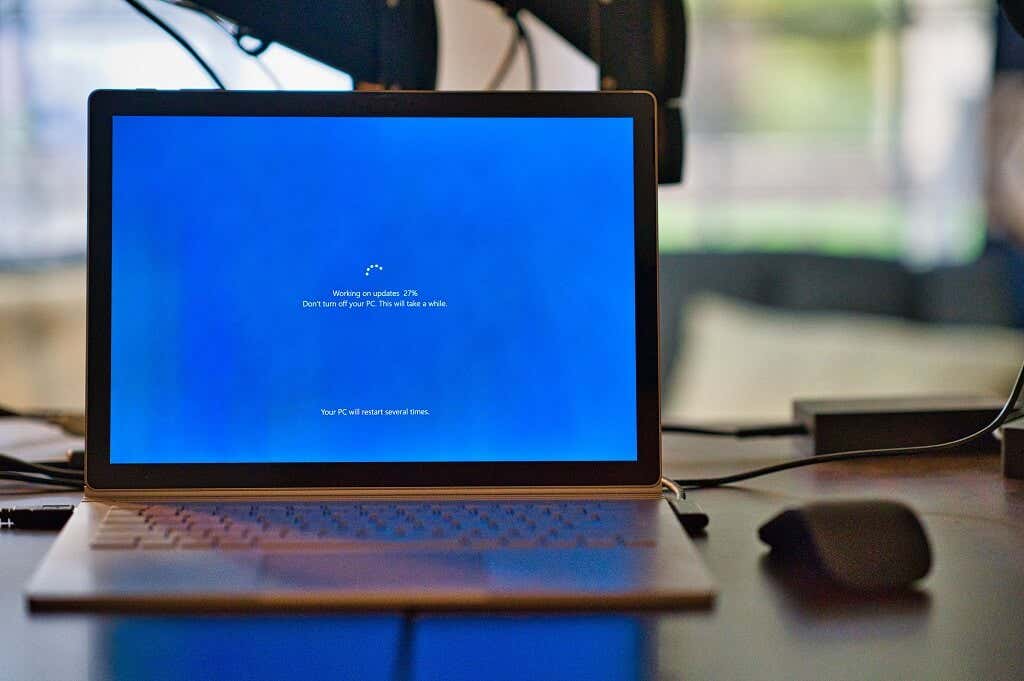
Berikut ialah beberapa contoh orang yang boleh mendapat manfaat daripada Mod S:
Ibu bapa. Mod S boleh menambah satu lagi lapisan kawalan ibu bapa dengan mengehadkan jumlah yang boleh dilakukan oleh anak anda pada PC anda. Contohnya, mereka tidak akan dapat memasang apl dari luar Microsoft Store dan mereka hanya boleh menyemak imbas web menggunakan Microsoft Edge sebagai penyemak imbas lalai (yang disertakan dengan pilihan kawalan ibu bapa Bing). Pemilik bisnes. Jika anda berurusan dengan dokumen sensitif, Mod S boleh menyekat peluang anda memasang perisian hasad. Walau bagaimanapun, perlu diingat bahawa anda tidak boleh menggunakan perisian proprietari dengan Mod S, jadi anda tidak akan dapat menggunakan beberapa apl yang mungkin anda perlukan. Orang yang mahukan PC yang lebih pantas. Jika PC anda semakin perlahan, dan anda memerlukannya lebih pantas, Mod S boleh meningkatkan prestasi secara drastik dengan kos fleksibiliti. Ia juga boleh meningkatkan hayat bateri dan masa permulaan. Jadi, jika anda hanya menggunakan PC Windows anda untuk fungsi asas, maka Mod S adalah untuk anda.
Kelemahan Mod Windows S
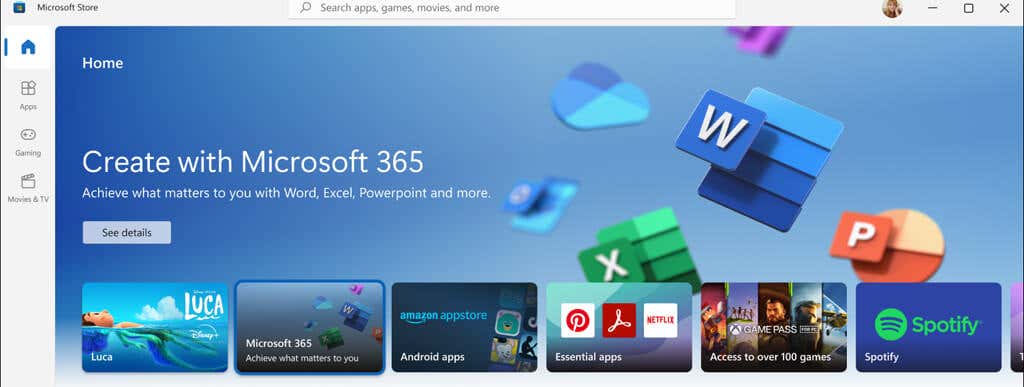
Mod S sangat terhad dan tidak sesuai untuk ramai pengguna — terutamanya mereka yang suka menyesuaikan PC mereka dan mempunyai kebebasan ke atas program yang mereka pasang dan gunakan.
Berikut ialah beberapa sebab anda mungkin tidak mahu menggunakan Mod Windows S:
Anda hanya boleh menggunakan apl daripada Gedung Windows. Mod Windows S hanya membenarkan apl Windows serasi yang dijalankan pada Platform Windows Universal Moden (UWP). Ini ialah apl Microsoft Store yang dibuat oleh atau disahkan oleh pembangun Microsoft dan pastinya tidak mengandungi kod hasad. Anda tidak boleh menggunakan baris arahan. Jika anda kerap menggunakan Barisan Perintah Windows, PowerShell atau Linux, maka Mod S bukan untuk anda. Apl ini, serta apl pengeditan kod dan alat pembangun, tidak berjalan dalam Mod S. Anda tidak boleh mengakses pendaftaran Windows. Pendaftaran Windows juga dilumpuhkan dalam Mod S, bermakna anda tidak boleh mengkonfigurasi Windows menggunakan alat ini. Anda tidak boleh memasang pemacu untuk perkakasan pihak ketiga. Satu lagi had Mod Windows 11 S ialah anda tidak boleh memasang pemacu daripada pemasang, yang bermaksud anda mungkin tidak dapat memasang perkakasan tertentu pada PC anda. Anda tidak boleh menggunakan antivirus pihak ketiga atau apl penyemak imbas web. Kerana anda tidak boleh memasang apl pihak ketiga, anda tidak akan dapat menggunakan penyemak imbas seperti Google Chrome. Anda juga akan dihadkan kepada Windows Defender sebagai antivirus pilihan tunggal anda. Anda tidak boleh bertukar masuk dan keluar daripada Mod S. Sebaik sahaja anda meninggalkan Mod S, anda tidak boleh kembali, bermakna ia hanya berharga jika anda berhasrat untuk kekal dalam Mod S selama anda menggunakan peranti itu.
Cara Semak sama ada Anda Menggunakan Mod Windows S
Anda boleh mengetahui dengan mudah sama ada PC anda dalam Mod S atau tidak. Untuk berbuat demikian:
Tekan kekunci Windows + I untuk membuka Tetapan. Pilih Sistem > Perihal. Tatal ke bawah ke bahagian”Spesifikasi Windows”dan semak sama ada tertera”dalam mod S”selepas Edisi. Sebagai contoh, ia mungkin tertera”Windows 11 Home dalam Mod S”atau”Windows 10 Home dalam Mod S.”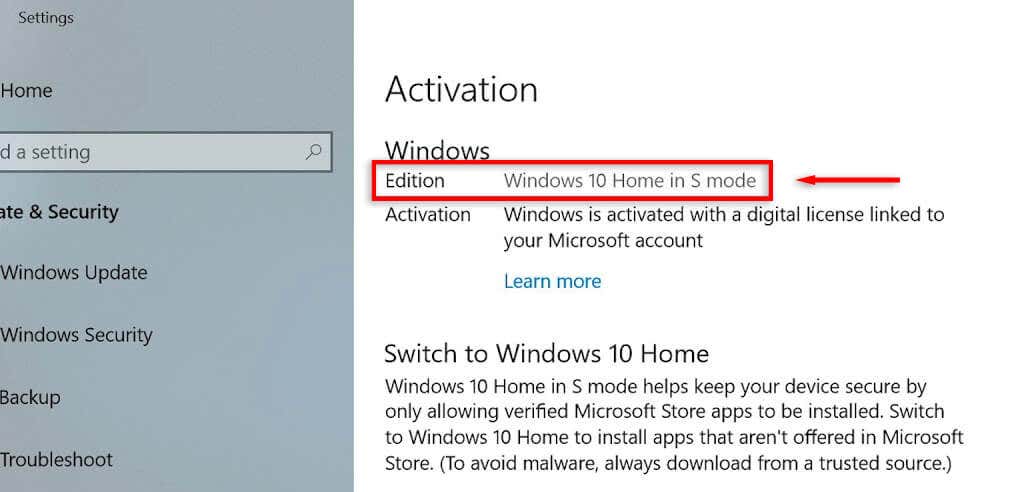
Cara Mengaktifkan Mod S dalam Windows 11
Mod S disertakan dengan prapasang dengan sistem pengendalian Windows. Anda perlu mengaktifkannya apabila menetapkan peranti buat kali pertama. Jika anda mula-mula menyediakan Windows 11 Home Edition dalam mod biasa, anda tidak akan dapat mengaktifkan Mod S.
Sesetengah PC Microsoft, seperti beberapa model Microsoft Surface, disertakan dengan Mod S yang dipraaktifkan.
Cara Meninggalkan Mod S dalam Windows 11
Sekadar mengulangi, meninggalkan Mod S tidak boleh dipulihkan. Jika anda mengikut arahan ini, anda tidak akan dapat meletakkan PC anda kembali ke Mod S.
Jika anda masih mahu meneruskan, berikut ialah cara untuk meninggalkan Mod S:
Tekan kekunci Windows + S untuk membuka Tetapan. Pilih Sistem. Pilih Pengaktifan. Di bawah Tukar ke Windows 11 Pro, pilih Pergi ke Kedai. 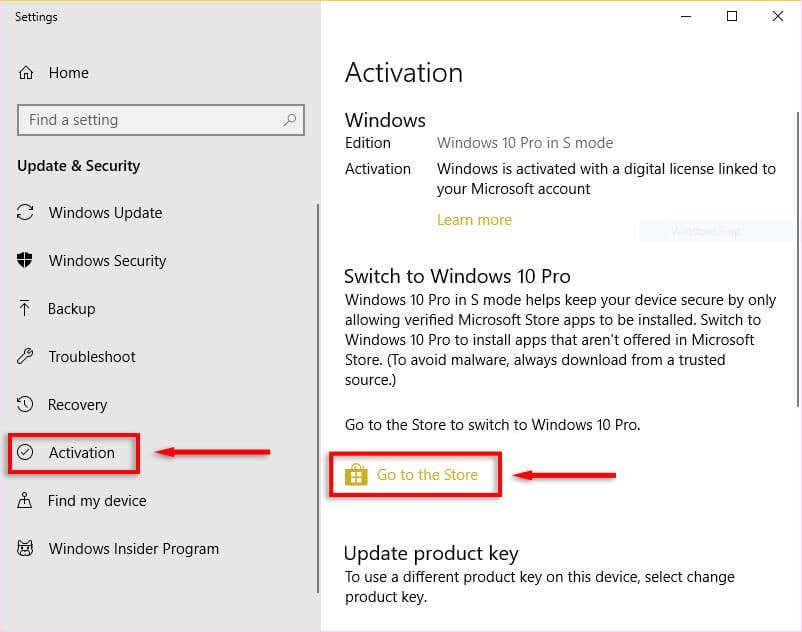 Di sini, anda akan melihat halaman “Tukar daripada Mod S”. Pilih butang Dapatkan. Selepas anda melihat mesej pop timbul pengesahan, PC anda tidak lagi dalam Mod S.
Di sini, anda akan melihat halaman “Tukar daripada Mod S”. Pilih butang Dapatkan. Selepas anda melihat mesej pop timbul pengesahan, PC anda tidak lagi dalam Mod S. 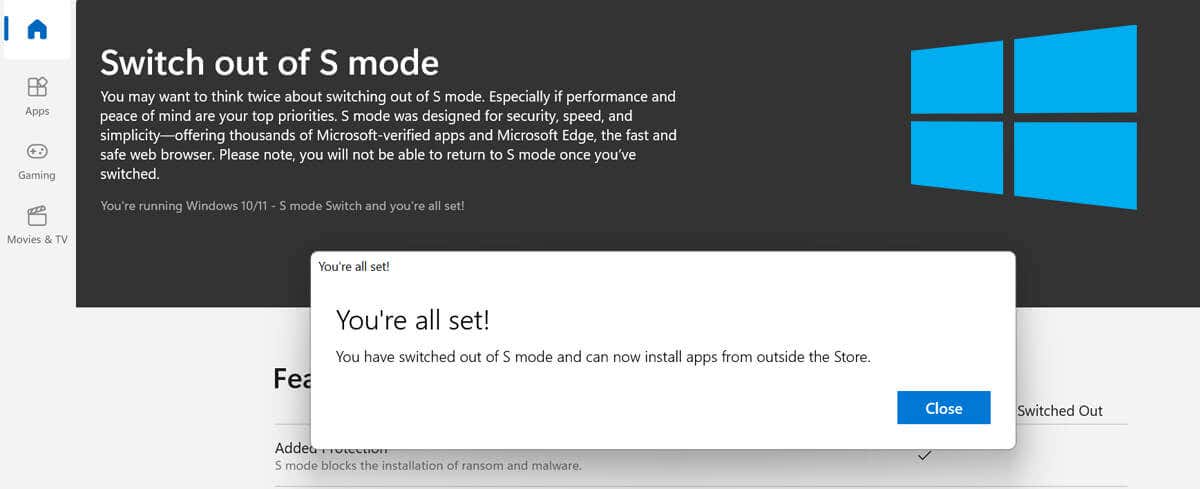
Mod Windows S: Pantas, Selamat dan Terhad
Mod S dalam Windows 11 ialah versi Windows yang menarik yang mungkin ditemui oleh sesetengah pengguna berguna. Walau bagaimanapun, kerana ia mempunyai ciri yang terhad, ramai pengguna mungkin mendapati ia lebih menyusahkan daripada yang sepatutnya. Atas sebab ini, jika anda mahukan pengalaman Windows penuh, kami mengesyorkan agar tidak menggunakan Mod S.

